O Snaptube é um aplicativo fácil de usar que permite aos usuários baixar vídeos e músicas em diferentes resoluções e formatos. No entanto, para aproveitar os recursos mais recentes do Snaptube, é essencial atualizar o aplicativo regularmente.
As atualizações no aplicativo podem ser feitas clicando na opção “Eu” na barra inferior do aplicativo Snaptube, depois clicando em “Sobre” e selecionando “Atualizar agora”.
Como alternativa, os usuários podem baixar a versão mais recente do Snaptube Apk do site oficial e instalá-la novamente.
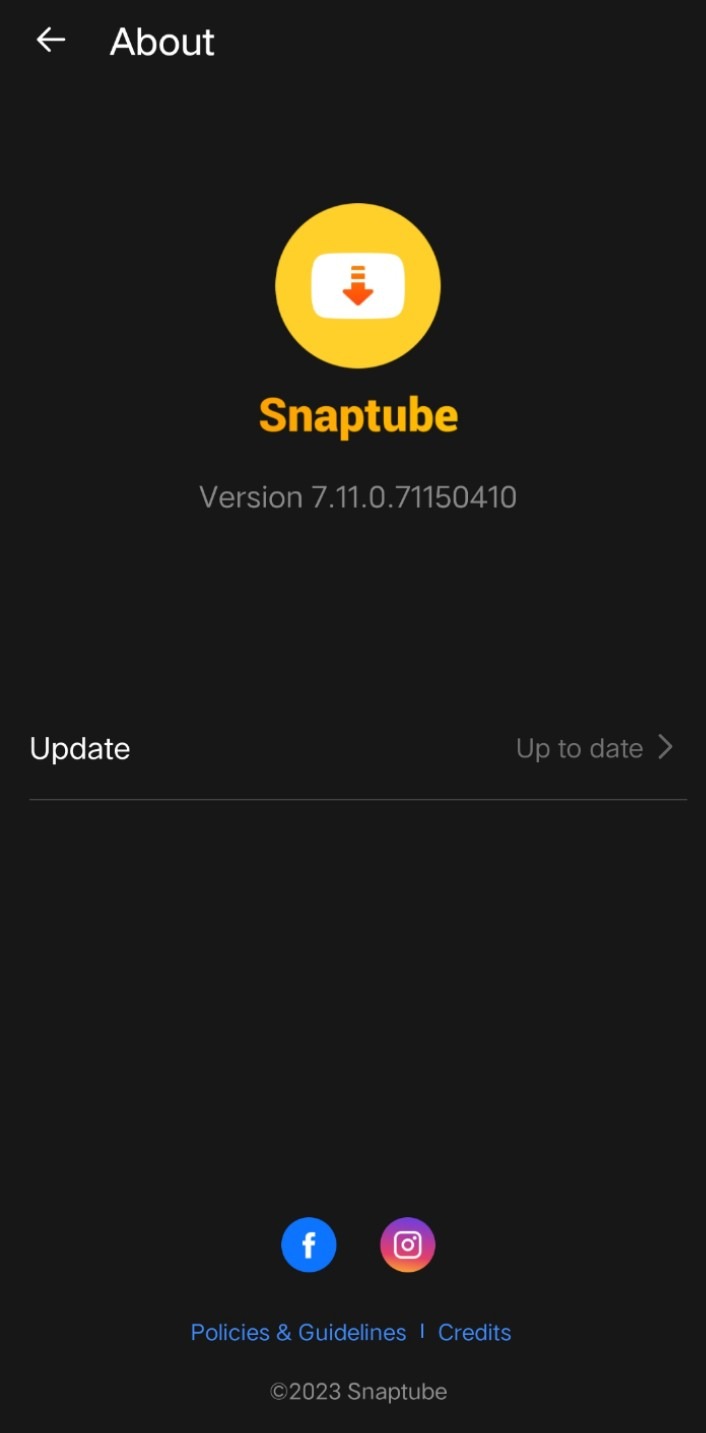
Como atualizar o Snaptube para a versão mais recente?
Método 1 – Atualização do Snaptube no aplicativo
Para atualizar o aplicativo snaptube, siga estas etapas:
- Abra o aplicativo Snaptube em seu dispositivo.
- Clique na opção “Eu” no canto inferior direito da tela.
- Clique na opção “About” (Sobre).
- Se houver uma nova versão disponível, você verá um aviso solicitando a atualização. Clique no botão “Update” (Atualizar) para iniciar o download.
- Clique no botão “Download” no prompt.
- Aguarde a conclusão do download.
- Verifique se você ativou a instalação de fontes desconhecidas. Caso contrário, vá para as configurações do dispositivo, clique em “Segurança” e ative “Fontes desconhecidas”.
- Abra o arquivo APK baixado.
- Clique no botão “Install” (Instalar).
- Aguarde a conclusão da instalação.
- Reinicie o aplicativo Snaptube para garantir que a atualização tenha efeito.
Pronto! Você atualizou o Snaptube com sucesso para a versão mais recente. Aproveite o uso do aplicativo com seus novos recursos e melhorias.
Método 2 – Baixar o Snaptube Apk mais recente
- Baixe a versão 2023 mais recente do apk do snaptube.
- Encontre o APK do Snaptube em “Downloads”.
- Toque no arquivo para iniciar a instalação. Se for solicitado a instalar aplicativos de fontes desconhecidas, você precisará conceder permissão. Isso pode ser feito em “Configurações” > “Segurança” > “Instalar aplicativos desconhecidos” e, em seguida, permitir que seu navegador instale aplicativos.
- Siga as instruções na tela para concluir a instalação.
- Depois de instalado, localize o ícone do Snaptube na tela inicial do seu dispositivo ou na gaveta de aplicativos.
Solução de problemas comuns de atualização
Atualizar o Snaptube é vital para garantir que o aplicativo esteja funcionando sem problemas e para acessar os recursos mais recentes. No entanto, alguns usuários podem encontrar problemas ao tentar atualizar o aplicativo.
Aqui estão alguns problemas comuns e como solucioná-los.
Espaço de armazenamento insuficiente
Espaço de armazenamento insuficiente
Um dos problemas mais comuns ao atualizar o Snaptube é o espaço de armazenamento insuficiente. Se seu dispositivo não tiver espaço de armazenamento suficiente, a atualização poderá falhar. Para corrigir esse problema, você pode tentar o seguinte:
- Exclua arquivos e aplicativos desnecessários para liberar espaço de armazenamento.
- Mova os arquivos para um dispositivo de armazenamento externo ou armazenamento em nuvem.
- Limpe o cache e os dados do aplicativo Snaptube. Isso pode ser feito em Configurações > Aplicativos > Snaptube > Armazenamento > Limpar cache/limpar dados.
A atualização não está sendo instalada
A atualização não está sendo instalada
Outro problema com o qual os usuários podem precisar de ajuda ao atualizar o Snaptube é que a atualização não consegue ser instalada. Nesse caso, você pode tentar o seguinte:
- Verifique sua conexão com a Internet – Uma conexão de Internet fraca ou instável pode impedir a instalação da atualização.
- Reinicie seu dispositivo – Isso pode ajudar a atualizar o sistema e resolver os problemas que impedem a instalação da atualização.
- Desinstale e reinstale o aplicativo Snaptube – Isso pode ajudar a resolver quaisquer problemas com o aplicativo que possam estar impedindo a instalação da atualização.
Ao seguir essas dicas de solução de problemas, os usuários podem resolver problemas comuns ao atualizar o Snaptube e garantir que o aplicativo funcione sem problemas.
Manutenção do Snaptube após a atualização
Depois de atualizar o Snaptube, é essencial manter o aplicativo para garantir que ele esteja funcionando corretamente e para evitar problemas.
Limpar o cache e excluir vídeos baixados
Limpar o cache e excluir vídeos baixados
A limpeza do cache e a exclusão de vídeos baixados podem ajudar a gerenciar o espaço de armazenamento de forma eficiente.
Para limpar o cache, acesse o menu Configurações e selecione a opção “Armazenamento”. Em seguida, selecione “Limpar cache”.
Para excluir os vídeos baixados, vá até a seção “Downloads” e selecione os vídeos que deseja excluir. Em seguida, clique no ícone da lixeira.
Atualize o Snaptube regularmente
Atualize o Snaptube regularmente
Verificar regularmente se há atualizações e instalá-las pode ajudá-lo a se beneficiar dos recursos e aprimoramentos mais recentes.
Para verificar se há atualizações, acesse o menu Configurações e selecione a opção “Sobre”. Em seguida, selecione “Check for Updates” (Verificar atualizações).
